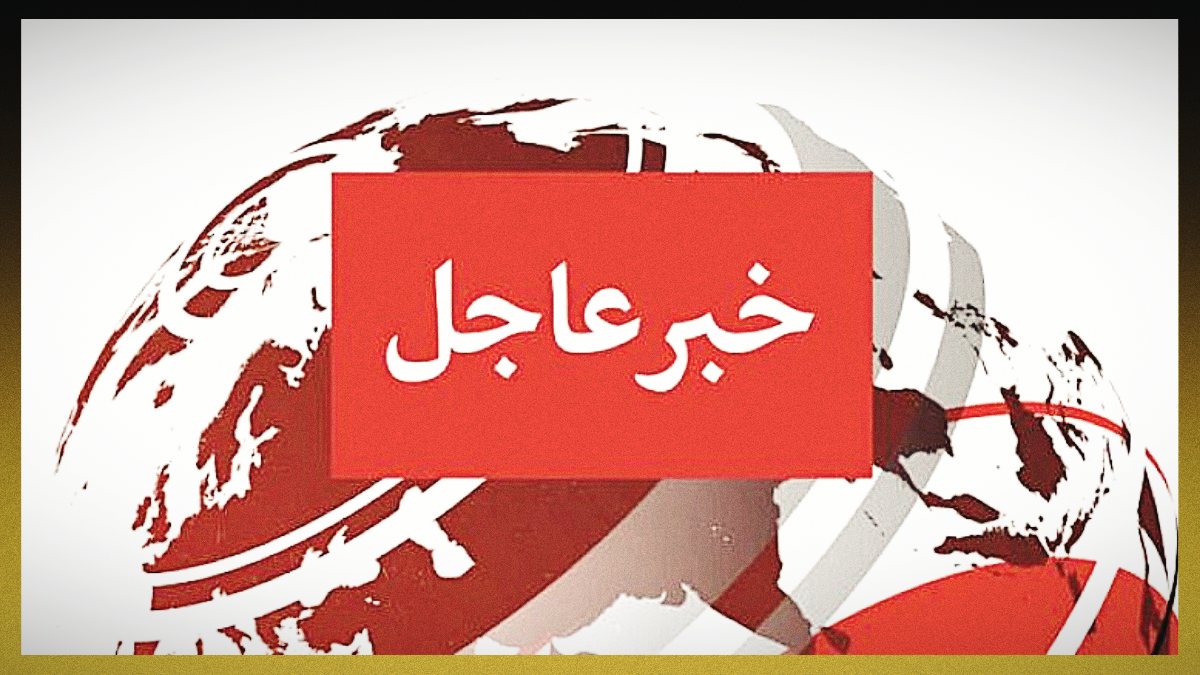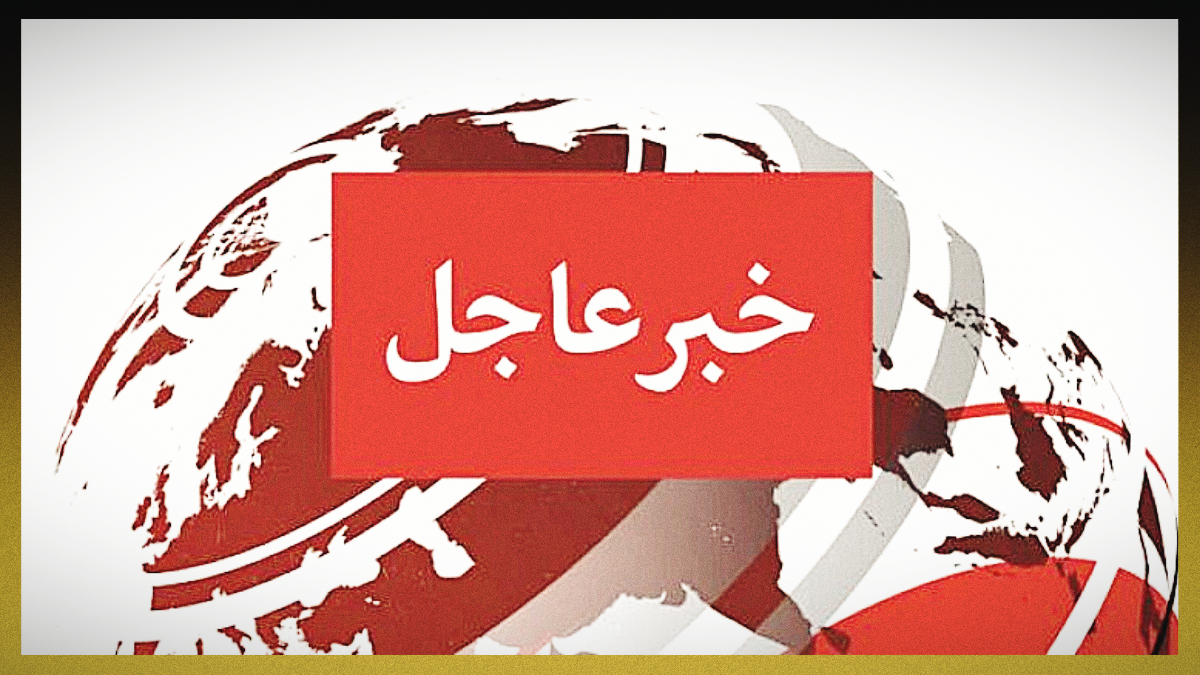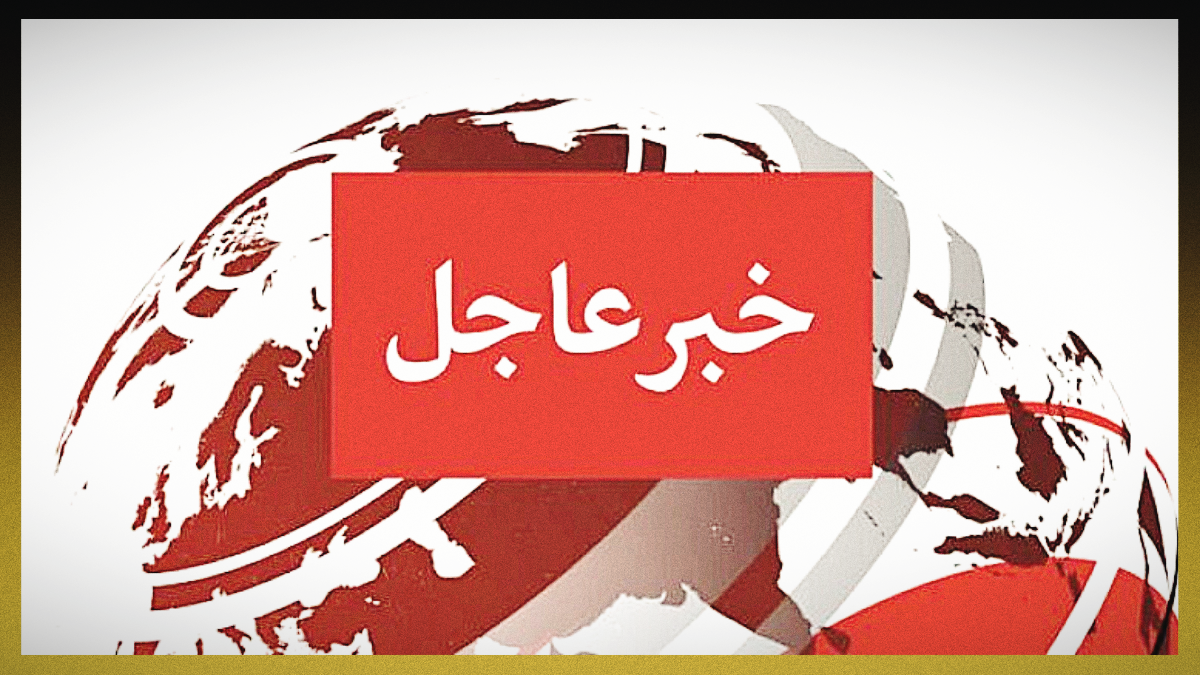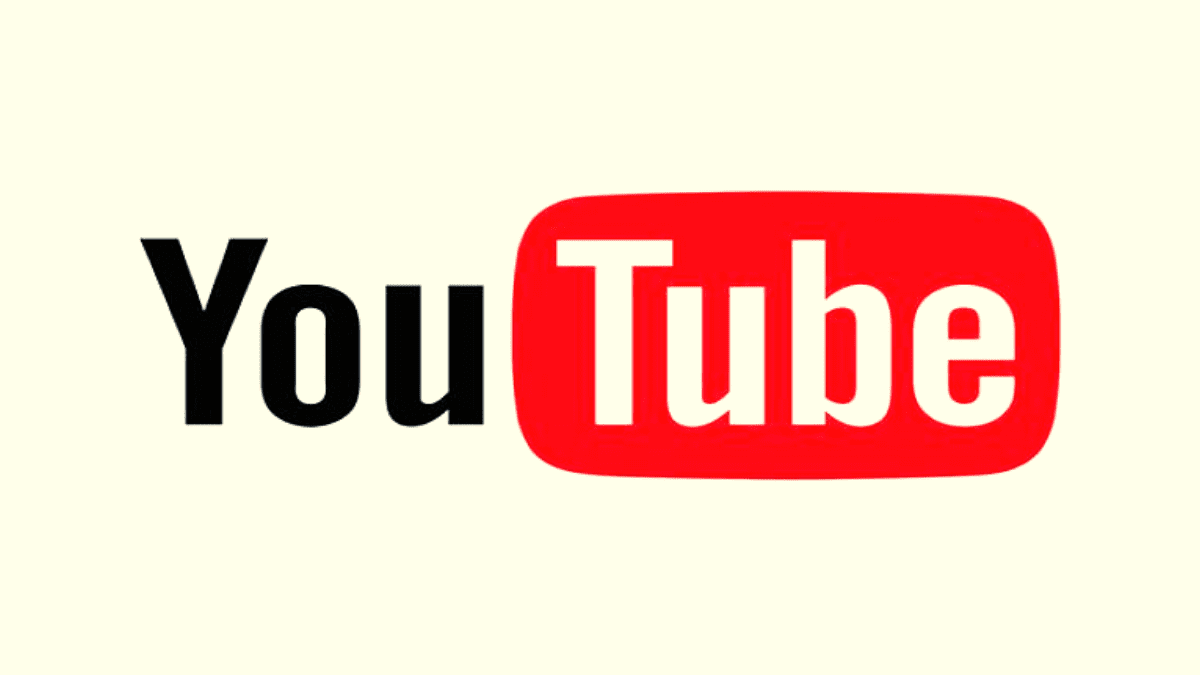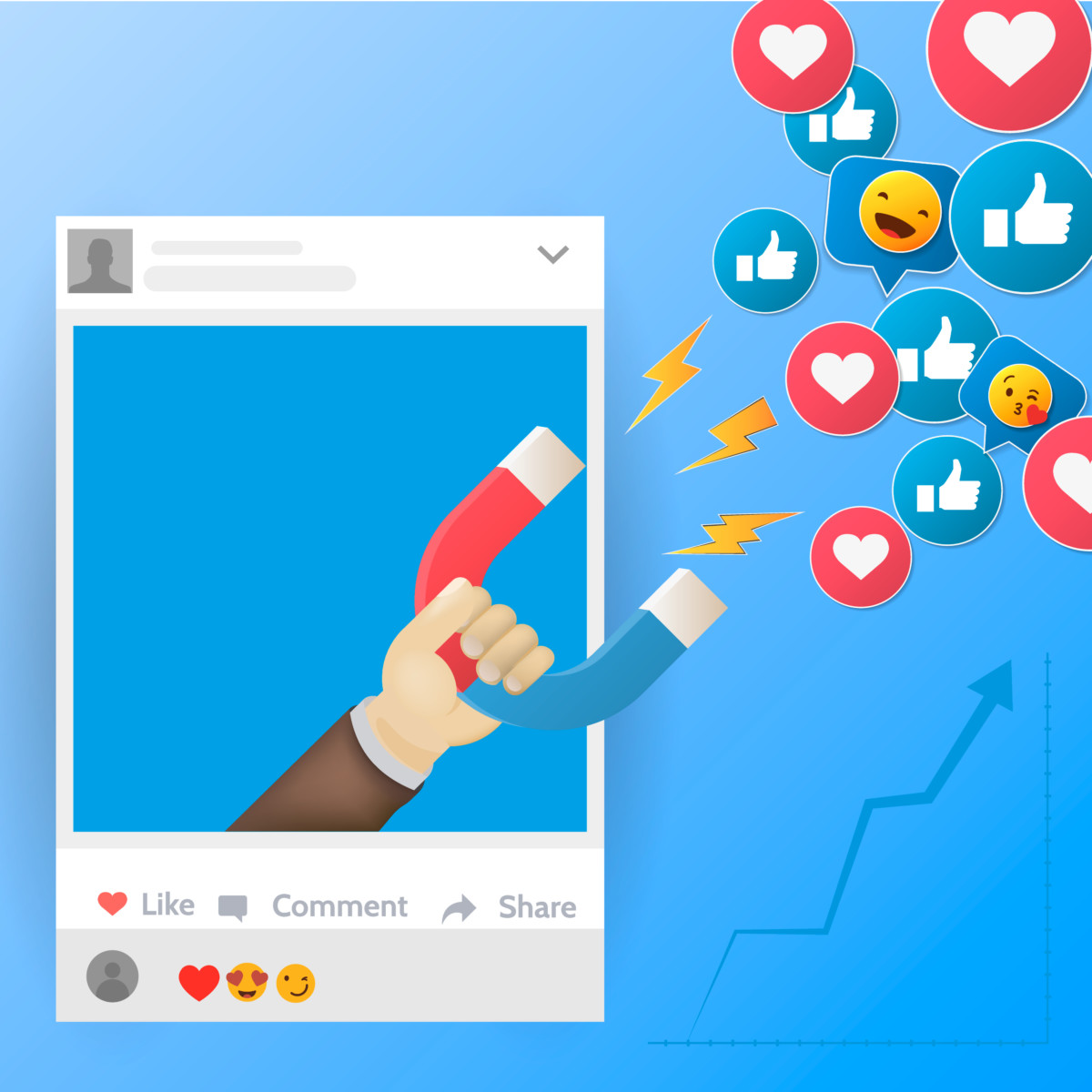إن كنت تستخدم الفيس بوك وترغب في جعل بعض المنشورات ذات خصوصية محددة كي لا يتمكن أي شخص من رؤيتها، وتسمح لأشخاص محددين فقط من متابعتها والتعليق عليها، فتابع معنا هذا المقال للتعرف على كيفية إدارة إعدادات الخصوصية لمنشورات محددة في فيسبوك وضبط خصائصها، ابقوا معنا.
الخصوصية في فيسبوك
قامت شركة فيسبوك بإتاحة الكثير من الخيارات والخصائص لضبط الخصوصية ممّا يتيح لك ضبط خصوصية المنشورات في حسابك لتحديد من يمكنه رؤيتها أو مشاركتها على فيسبوك. يمكنك متابعة الخطوات التي سنذكرها تالياً لمعرفة كيفية إدارة إعدادات الخصوصية لمنشورات محددة في فيسبوك.
اقرأ أيضاً: البحث عن الزبون من خلال دردشة الفيس بوك للأعمال
كيفية الوصول إلى إعدادات الخصوصية في فيسبوك
للتعديل على إعدادات الخصوصية وضبطها تابع الخطوات البسيطة الآتية:
- يجب أولاً تسجيل الدخول إلى الحساب الشخصي للمستخدم في فيسبوك.
- بعد ذلك يجب الدخول إلى القائمة الرئيسية من خلال الضغط على الرمز الموجود أعلى الشاشة بجهة اليمين.
- من ثم ستظهر قائمة تحتوي على العديد من الخيارات من بينها خيار الإعدادات والخصوصية “Settings & privacy” يجب اختياره.
- سوف تظهر للمستخدم نافذة جديدة تحتوي على خيار (الإعدادات Settings).
تتيح لك هذه النافذة إمكانية الوصول إلى العديد من الخصائص المختلفة. على سبيل المثال بإمكانك تحديد من يمكنك رؤية المنشورات السابقة على صفحتك للمساح لأصدقائك الجدد نن رؤية المنشورات الحديثة فقط والتي تم نشرها بعد صداقتكم على فيس بوك. كما يمكنك مراجعة الإشارات التي يتم ذكر صفحتك بها قبل نشرها على صفحتك في فيس بوك. هناك العديد من الخيارات الرائعة أيضاً لضبط إعدادات الخصوصية لصفحتك في فيس بوك.
اقرأ أيضاً: الطرق التي تستخدمها الشركات لتطبيق Facebook Messenger للأعمال
كيفية إدارة إعدادات الخصوصية لمنشورات محددة في فيسبوك
لمعرفة كيفية إدارة إعدادات الخصوصية لمنشورات محددة في فيسبوك لدينا العديد من الخيارات المتاحة. لذا سنشرح طريقة كل واحدة منها على حدة للتحكم في خصوصية منشوراتك بشكل أكبر وتحديد كيف يمكن للآخرين استخدامها.
إدارة المنشورات العامة على فيس بوك
للدخول إلى هذا خ خيارات التحكم بخصوصية المنشورات العامة على فيس بوك تابع معنا الخطوات التالية:
- يجب الدخول إلى فيس بوك وتسجيل الدخول للحساب الشخصي.
- من ثم التوجه إلى القائمة الرئيسية كما ذكرنا سابقاً واختار خيار الخصوصية.
- بعد ذلك يجب الضغط على خيار (المنشورات العامة Public Posts).
- بإمكان المستخدم تعيين خصوصية المنشورات العامة من خلال هذه النافذة على سبيل المثال من بإمكانه التعليق عليها أو حتى مشاركتها على فيسبوك. كما تحتوي على خيارات أخرى مثل عوامل تصفية المنشورات العامة التي تعرض في الصفحة، التحكم في المستخدمين الذين بإمكانهم متابعة الحساب، إضافة إلى التحكم بالتفاعلات التي يمكن أن تتم عليها.
اقرأ أيضاً: كم إبلاغ تحتاج لتعطيل حساب شخص مسيء على الفيس بوك facebook
إدارة المنشورات التي تتم الإشارة لك فيها على فيسبوك
لإدارة الإشارات التي تتم على حسابك في فيسبوك قم باتباع ما يلي:
- في البداية يجب الدخول إلى فيس بوك وتسجيل الدخول في الحساب الشخصي.
- بعد ذلك يجب التوجه إلى القائمة الرئيسية التي ذكرناها سابقاً واختيار خيار الخصوصية.
- من ثم الدخول للإعدادات والبحث عن خيار (الحساب الشخصي والإشارة Profile and Tagging).
- عند فتح النافذة سيتوفر للمستخدم العديد من الخصائص التي تمكنه من ضبط أذونات المنشورات التي ينشرها المستخدمون الآخرون على صفحته الشخصية. كما يوجد أيضاً خيار آخر يمكن المستخدم من التحكم في إمكانية المستخدمين الآخرين من رؤية الإشارات.
- تحتوي القائمة أيضاً على خاصية أخرى مميزة تمكن المستخدم من مراجعة المنشورات التي تتم الإشارة له فيها من قِبل الآخرين قَبل مشاركتها على صفحته الشخصية.
اقرأ أيضاً: الأفكار التي تساعدنا في وسائل التواصل الاجتماعي مع سوق الأعمال الخاص بنا
إدارة إعدادات الخصوصية لمنشور محدد في فيسبوك
إن كنت ترغب في تغيير خصوصية منشور محدد على صفحتك في فيس بوك دون الباقي. فبإمكانك ذلك بكل سهولة فقط قم ببضعة خطوات بسيطة:
- بعد الدخول إلى الصفحة الشخصية في فيسبوك يمكن تحديد خصوصية أي منشور جديد أو قديم.
- إن كان المنشور قديماً بإمكان المستخدم الضغط على الأيقونة المكونة من ثلاث نقاط على الجانب اليميني أعلا المنشور واختيار خيار الخصوصية، عام، الأصدقاء، أو خاص.
- في حال كان المستخدم غب في نشر منشور حديث وتحديد خصوصيته سيجد في الأعلى خيار الخصوصية بحيث يمكنه تحديد عام أو الأصدقاء أو خاص.
في حال كنت لا تعرف الصلاحيات المحددة للخيارات التي يمكنك تحديدها لإدارة إعدادات الخصوصية لمنشورات محددة في فيسبوك فهي كالتالي:
عام | Public: تتيح لأي مستخدم سواء كان لديه حساب على فيسبوك أم لا من مشاهدة منشورك أو حتى مشاركته على الفيس بوك.
الأصدقاء | Friends: تتيح لأصدقائك على الصفحة فقط مشاهدة منشوراتك ومشاركتها على صفحاتهم.
أنا فقط | Only Me: إن هذه الخاصية تجعل المنشور خاص بك فقط بحيث لا يراه أي مستخدم آخر على فيس بوك سواء كان من أصدقائك أم لا.
أصدقاء محدّدون | Specific Friends: تتيح لك إمكانية تحديد الأشخاص الذين بإمكانهم رؤية منشورك.
الأصدقاء باستثناء | Friends Except: تسمح لك بتحديد جميع الأصدقاء معك على فيسبوك عدا بعضٍ منهم.
اقرأ أيضاً: كيفية عرض المنتجات بشكل الصحيح على الفيسبوك
وصلنا إلى ختام مقالتنا لليوم والتي قد وضحنا فيها بعض النقاط الهامة عن الخصوصية في فيسبوك وكيفية الوصول إلى إعدادات الخصوصية في فيسبوك، بالإضافة إلى شرح كيفية إدارة إعدادات الخصوصية لمنشورات محددة في فيسبوك سواء كانت منشورات عامة أم تمت الإشارة لك فيها أو حتى منشور محدد فقط.